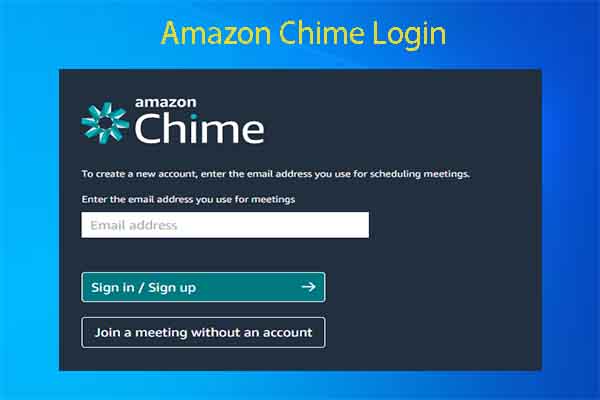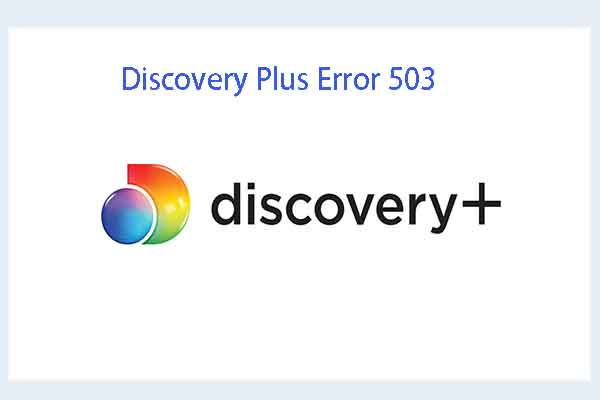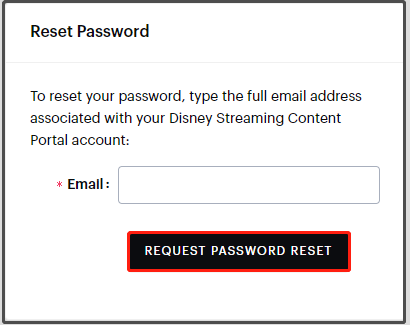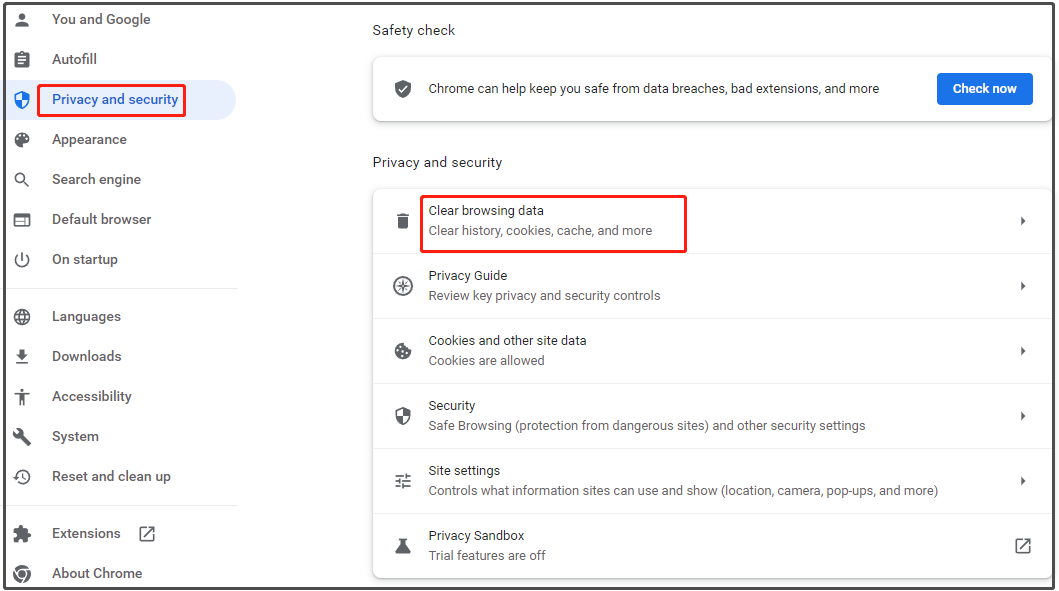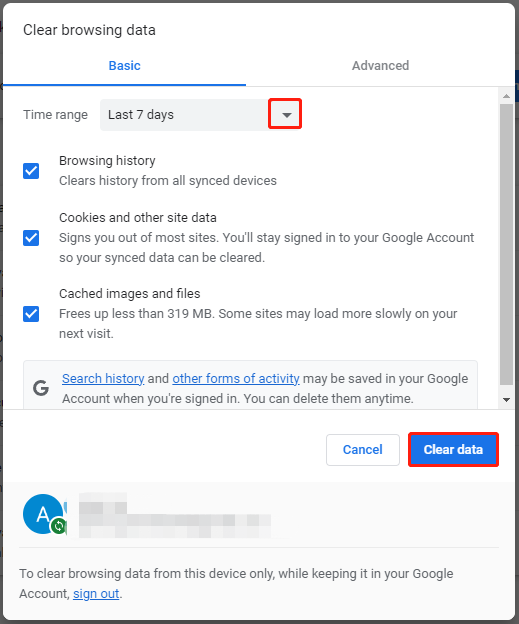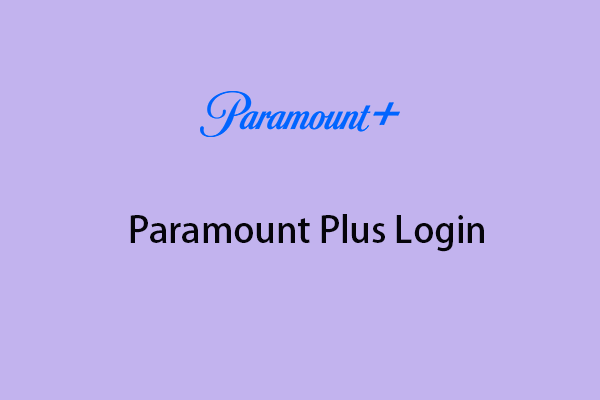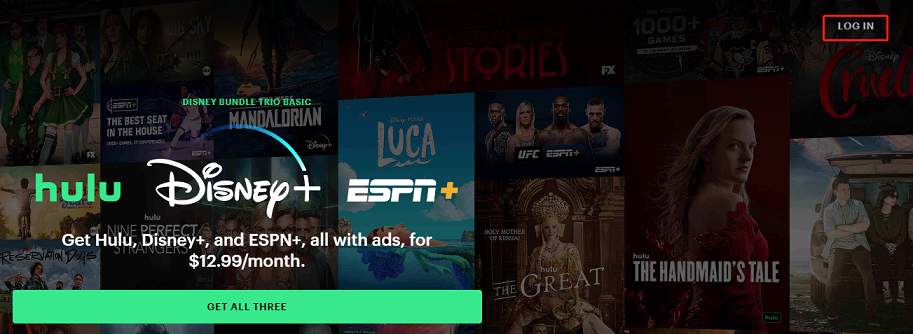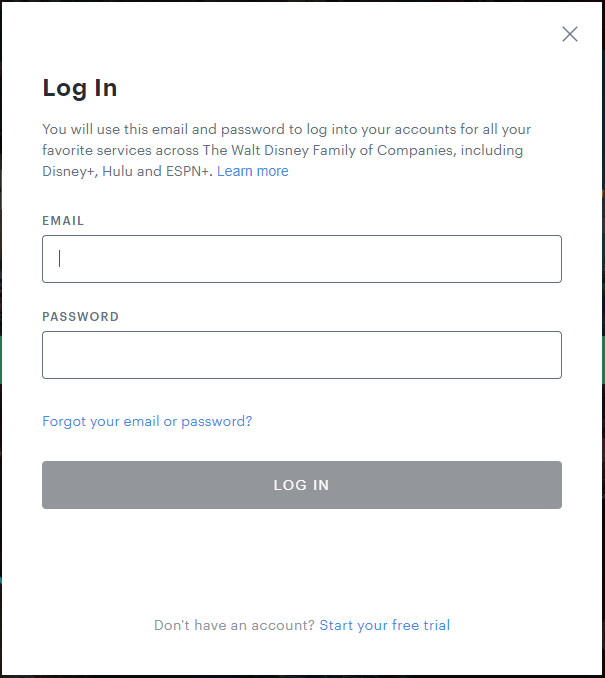Hulu mostra quali dispositivi vengono effettuati?
Hulu continua a disconnettermi: come risolvere questo problema
Riepilogo dell’articolo:
Potrebbe essere necessario da poche ore a poche settimane per riavere il tuo account.
Motivi e correzioni per il fallimento dell’accesso di Hulu:
Perché il tuo accesso Hulu è stato bloccato? Come risolvere il problema bloccato di accesso Hulu? Qui, Minitool ti dice le risposte. È possibile risolvere il fallimento dell’accesso Hulu utilizzando le soluzioni fornite in questo post.
Quando si verifica il errore di accesso di Hulu, riceverai messaggi di errore come “Il tuo accesso è stato bloccato” e “il tuo accesso non è valido. Per favore riprova”. Perché Hulu Login è stato bloccato? La sezione seguente riassume i potenziali motivi per te.
Motivi dietro il problema bloccato di accesso di Hulu:
Cosa causa bloccato l’accesso di Hulu? Bene, l’account Hulu può essere bloccato a causa di molteplici ragioni. L’elenco seguente mostra alcune possibili cause del fallimento dell’accesso Hulu.
- Credenziali di accesso all’account Hulu errate
- Problemi con l’abbonamento Hulu
- Glitch con l’app o il browser Hulu
- App Hulu obsoleta
- Errori del server Hulu
- Violare i termini di servizi Hulu
Amazon Chime Login Tutorial su desktop e browser Web
Metodo 1: controlla se le credenziali di accesso sono corrette
Dovresti verificare se si inserisce le credenziali di accesso sbagliate la prima volta che si incontra il errore di accesso Hulu. Ad esempio, si inserisce erroneamente l’indirizzo e -mail, il nome utente o la password durante l’accesso all’account. Il tuo account Hulu sarà bloccato dopo alcune voci sbagliate. Quindi devi dimostrare la tua identità per sbloccare l’account.
Discovery Plus Errore 503: le prime 6 soluzioni ti aiutano a risolverlo
Metodo 2: reimpostare la password di Hulu
È possibile dimenticare la password di Hulu e inserire quella sbagliata, che provoca l’accesso a Hulu bloccato. In tal caso, è necessario ripristinare la password di Hulu. Vai a Hulu.Pagina com/dimenticata, inserisci il tuo indirizzo email, quindi fai clic su Richiedi reimpostazione della password pulsante.
Quindi controlla la tua casella e -mail e trova l’e -mail di reimpostazione della password. Successivamente, reimpostare la password tramite quell’e -mail. Se non ricevi l’e -mail entro 15 minuti, controlla se si trova nelle cartelle spam/spazzatura. Inoltre, è necessario reimpostare la password il prima possibile dopo aver ricevuto l’e -mail in quanto scadrà dopo 3 ore.
Suggerimenti:
Per vedere maggiori dettagli sul ripristino della password di Hulu, leggi questo post: Hulu.com/dimenticato: come ripristinare/modificare la password di Hulu dimenticata?
Metodo 3: riavvia o aggiorna Hulu
Poiché i problemi con l’app Hulu provocano anche un errore di accesso di Hulu, prova a eseguire un riavvio dopo che l’errore si verifica. Devi solo chiudere la tua app Hulu e poi eseguirla di nuovo. Se sei sulla TV o il dispositivo mobile, devi spegnerlo e quindi accenderlo per riavviare Hulu.
Un altro modo per sbarazzarsi del messaggio di errore “Il tuo accesso è stato bloccato Hulu” è aggiornare Hulu all’ultima versione. Per aggiornare Hulu in TV, puoi fare riferimento a questa guida: Aggiorna il firmware e le app in TV [LG, Sony, Vizio e Apple]
Su dispositivi mobili, aggiorna l’app da Apple Store o Google Play Store. Trova l’ultima versione di Hulu, quindi scaricala e installalo sul tuo telefono.
Metodo 4: cancella la cache di hulu e browser
Dopo l’accumulo di file di cache, incontrerai vari errori. Hulu Login bloccato è uno di questi. In questo caso, dovresti cancellare manualmente la cache. Secondo il dispositivo, segui i passaggi corrispondenti.
In tv:
- Clicca sul Casa Pulsante sul telecomando.
- Vai a Impostazioni> Apps> App di sistema> Hulu.
- Tocca Cancella cache.
- Clic OK Per confermare l’operazione.
Sul dispositivo mobile:
Qui, ti mostriamo come cancellare le cache su un dispositivo Android.
Passo 1: Apri il Impostazioni Applicazione sul tuo dispositivo.
Passo 2: Clic App> hulu.
Passaggio 3: Scegliere Gestisci il negozio Dalle opzioni indicate.
Passaggio 4: Clic Cancella cache.
Sul browser Web:
Se il tuo browser è Google Chrome, puoi fare riferimento a questi passaggi.
Passo 1: Esegui Google Chrome per inserire la sua interfaccia principale.
Passo 2: Clicca sul tre punti icona nell’angolo in alto a destra della pagina web.
Passaggio 3: Rubinetto Impostazioni Nel menu a discesa.
Passaggio 4: Clic Privacy e sicurezza> Cancella dati di navigazione.
Hulu continua a disconnettermi: come risolvere questo problema
Potrebbe essere necessario da poche ore a poche settimane per riavere il tuo account.
Accesso di Hulu bloccato? Ragioni e correzioni per il fallimento dell’accesso di Hulu [Magia di partizione]
Perché il tuo accesso Hulu è stato bloccato? Come risolvere il Accesso di Hulu bloccato problema? Qui, Minitool ti dice le risposte. È possibile risolvere il fallimento dell’accesso Hulu utilizzando le soluzioni fornite in questo post.
Quando si verifica un errore di accesso di Hulu, riceverai messaggi di errore come “Il tuo accesso è stato bloccato” E “Il tuo accesso non è valido. Per favore riprova”. Perché Hulu Login è stato bloccato? La sezione seguente riassume i potenziali motivi per te.
Motivi dietro il problema bloccato di accesso di Hulu
Cosa causa bloccato l’accesso di Hulu? Bene, l’account Hulu può essere bloccato a causa di molteplici ragioni. L’elenco seguente mostra alcune possibili cause del fallimento dell’accesso Hulu.
- Credenziali di accesso all’account Hulu errate
- Problemi con l’abbonamento Hulu
- Glitch con l’app o il browser Hulu
- App Hulu obsoleta
- Errori del server Hulu
- Violare i termini di servizi Hulu
Amazon Chime Login Tutorial su desktop e browser Web
Amazon Chime Login è richiesto quando lo usi. Se indossi’t so come farlo, leggi questo post ora! Ti dice i passaggi per accedere a Amazon Chime.
Metodo 1: controlla se le credenziali di accesso sono corrette
Dovresti verificare se si inserisce le credenziali di accesso sbagliate la prima volta che si incontra il errore di accesso Hulu. Ad esempio, si inserisce erroneamente l’indirizzo e -mail, il nome utente o la password durante l’accesso all’account. Il tuo account Hulu sarà bloccato dopo alcune voci sbagliate. Quindi devi dimostrare la tua identità per sbloccare l’account.
Discovery Plus Errore 503: le prime 6 soluzioni ti aiutano a risolverlo
Stai soffrendo di Discovery Plus Errore 503? In tal caso, presta attenzione a questa guida che mostra il verificarsi, i motivi e le correzioni per l’errore.
Metodo 2: reimpostare la password di Hulu
È possibile dimenticare la password di Hulu e inserire quella sbagliata, che provoca l’accesso a Hulu bloccato. In tal caso, è necessario ripristinare la password di Hulu. Vai a Hulu.Pagina com/dimenticata, inserisci il tuo indirizzo email, quindi fai clic su Richiedi reimpostazione della password pulsante.
Quindi controlla la tua casella e -mail e trova l’e -mail di reimpostazione della password. Successivamente, reimpostare la password tramite quell’e -mail. Se indossi’T Ricevi l’e -mail entro 15 minuti, controlla se è nelle cartelle spam/spazzatura. Inoltre, è necessario reimpostare la password il prima possibile dopo aver ricevuto l’e -mail in quanto scadrà dopo 3 ore.
Suggerimenti:
Per vedere maggiori dettagli sul ripristino della password di Hulu, leggi questo post: Hulu.com/dimenticato: come ripristinare/modificare la password di Hulu dimenticata?
Metodo 3: riavvia o aggiorna Hulu
Poiché i problemi con l’app Hulu provocano anche un errore di accesso di Hulu, prova a eseguire un riavvio dopo che l’errore si verifica. Devi solo chiudere la tua app Hulu e poi eseguirla di nuovo. Se sei sulla TV o il dispositivo mobile, devi spegnerlo e quindi accenderlo per riavviare Hulu.
Un altro modo per sbarazzarsi del “Il tuo accesso è stato bloccato Hulu” Il messaggio di errore è aggiornare Hulu all’ultima versione. Per aggiornare Hulu in TV, puoi fare riferimento a questa guida: Aggiorna il firmware e le app in TV [LG, Sony, Vizio e Apple]
Su dispositivi mobili, aggiorna l’app da Apple Store o Google Play Store. Trova l’ultima versione di Hulu, quindi scaricala e installalo sul tuo telefono.
Metodo 4: cancella la cache di hulu e browser
Dopo l’accumulo di file di cache, incontrerai vari errori. Hulu Login bloccato è uno di questi. In questo caso, dovresti cancellare manualmente la cache. Secondo il dispositivo, segui i passaggi corrispondenti.
In tv
I passaggi specifici variano su diversi tipi e marchi TV. I seguenti passaggi sono linee guida generali.
- Clicca sul Casa Pulsante sul telecomando.
- Vai a Impostazioni> Apps> App di sistema> Hulu.
- Tocca Cancella cache.
- Clic OK Per confermare l’operazione.
Sul dispositivo mobile
Qui, ti mostriamo come cancellare le cache su un dispositivo Android.
Passo 1: Apri il Impostazioni Applicazione sul tuo dispositivo.
Passo 2: Clic App> hulu.
Passaggio 3: Scegliere Gestisci il negozio Dalle opzioni indicate.
Passaggio 4: Clic Cancella cache.
Sul browser Web
Se il tuo browser è Google Chrome, puoi fare riferimento a questi passaggi.
Passo 1: Esegui Google Chrome per inserire la sua interfaccia principale.
Passo 2: Clicca sul tre punti icona nell’angolo in alto a destra della pagina web.
Passaggio 3: Rubinetto Impostazioni Nel menu a discesa.
Passaggio 4: Clic Privacy e sicurezza> Cancella dati di navigazione.
Passaggio 5: Controlla il tipo di dati che desideri cancellare e l’intervallo di tempo (ultima ora, 24 ore, 7 giorni, 4 settimane e sempre) che i dati sono archiviati. Ad esempio, è possibile eliminare cronologia di navigazione, cookie e altri dati del sito, immagini e file memorizzati.
Passaggio 6: Infine, fai clic Cancella i dati Per eseguire l’operazione.
Passaggio 7: Ora, controlla se il “Hulu il tuo accesso è stato bloccato” il problema è risolto.
Accesso Microsoft Office 365: ecco due opzioni per te
Se indossi’t sapere come accedere all’account Microsoft Office, leggi ora questo post! Ti offre passaggi dettagliati per eseguire l’accesso a Office 365.
Metodo 5: attivare l’account Hulu
È necessario attivare il tuo account Hulu durante l’utilizzo di pacchetti aggiuntivi come Disney + Bundle, Spotify Premium per gli studenti + Hulu e Hulu con Sprint Unlimited. Per attivare Hulu in TV, consultare questi passaggi.
- Avvia l’app Hulu. Quando ti viene richiesto la schermata di benvenuto, scegli Login.
- Scegliere Attiva su un computer.
- Vedere il Codice di attivazione Nella schermata successiva.
- Vai al Pagina dell’account.
- Trovare il Guarda Hulu sui tuoi dispositivi
- Inserisci il codice di attivazione in TV’Schermo S.
Ulteriori letture:
Se si verificano errori relativi a dischi rigidi o partizioni, prova a usare la procedura guidata di partizione minitool. Ti aiuta a risolvere problemi come l’opzione in formato di gestione del disco in grigio, il disco rigido non viene visualizzato, manca bootmgr, può’T eliminare i file dalla scheda SD, ecc.
Circa l’autore
Avere articoli di scrittura sulla tecnologia informatica per molto tempo, sono piuttosto sperimentato soprattutto sull’aspetto dell’ottimizzazione del computer, del miglioramento del PC e della spiegazione dei termini tecnologici. L’abitudine di guardare attraverso i forum tecnologici mi rende un ottimo collezionista di problemi di computer. E poi, vengono rilasciati molti articoli relativi a questi problemi, a beneficio di molti utenti. Professional, efficace e innovativo sono sempre la ricerca di un lavoratore di editing.
Hulu continua a disconnettermi: come risolvere questo problema
Hulu è un meraviglioso servizio di streaming di proprietà della Walt Disney Company. Questa applicazione è molto facile e intuitiva da utilizzare: devi solo accedere per accedere a miriadi di spettacoli e film.
Ma se continui ad accedere e uscire dall’app, lì’non è necessario preoccuparsi. In questa guida, il nostro team tecnico ti mostrerà come risolvere questo problema. Continua a leggere per scoprire come!
Come correggere Hulu continua a disconnettersi
Correzione #1: controlla il tuo wifi
Controlla la tua connessione Internet prima di fare qualcosa di drastico sul tuo account Hulu o sulla TV.
- Riavvia il tuo router. Ciò può aiutare a risolvere eventuali problemi di connessione di rete minori per quanto riguarda i dati in uscita e i simili.
- Sposta il tuo router più vicino al tuo TV/computer. Ciò renderà il segnale più semplice per il dispositivo a cui connettersi e rendere più veloce la velocità su Internet.
3. Usa un cavo Ethernet. In generale, l’utilizzo di una connessione cablata è più veloce rispetto all’utilizzo di una connessione wireless.
A parte quelli,’è possibile che la tua larghezza di banda Internet non sia solo’T abbastanza da tenere il passo con le esigenze del contenuto in streaming, quindi potresti voler aggiornare il tuo piano.
Correzione #2: controlla i server Hulu
Se il tuo wifi funziona come normalmente, controlla se Hulu’I server S funzionano come al solito.
Puoi farlo cercando di accedere a Hulu su altri dispositivi oltre alla tua smart TV come il tuo telefono o laptop. Puoi anche controllare cercando se Hulu’I server S sono in calo su Google o su qualsiasi altro motore di ricerca.
Se potete’t Accesso a hulu ovunque, significa solo te’Devo aspettare prima che i server tornino di nuovo come faranno anche molti utenti.
Correzione #3: cancella tutti i cookie e la cache
La cancellazione dei cookie e la cache sul dispositivo può risolvere qualsiasi conflitto per quanto.
Qui’S Una guida su come è possibile eliminare i cookie e la cache di vari dispositivi che puoi utilizzare per guardare sull’applicazione Hulu.
Cancella la cache su Apple TV
Cancella i dati della cache su un Apple TV è il più semplice tra tutti i dispositivi da cancellare. Tutto quello che devi fare è riavviare la tua smart tv Apple in questo modo:
- Spegni la tua Apple TV fino a quando’s completamente chiuso.
- Scollegare il cavo di alimentazione dalla sua presa per circa un minuto.
- Collega il cavo di alimentazione e accendilo.
Ciò cancellerà tutti i cookie e la cache da tutte le applicazioni installate su Apple TV senza intoppi.
Cancella la cache su Samsung Smart TV
Qui’S Come cancellare la cache dalla tua TV Samsung:
- Premi il pulsante Home sul telecomando della TV.
- Seleziona le impostazioni, quindi vai alla scheda App.
- Vai alle app di sistema, quindi fai clic sull’app Hulu.
- Seleziona Cancella cache e premi OK per confermare.
Cancella la cache sui dispositivi Roku
Se è necessario cancellare il file della cache sul tuo dispositivo Roku, ecco i passaggi che devi fare per farlo:
- Vai a casa del tuo Streaming Stick Roku.
- Prendi il telecomando Roku e premi il pulsante Home 5 volte, quindi il pulsante di riavvolgimento 2 volte, quindi il pulsante rapido in avanti una volta. Roku dovrebbe ora iniziare a cancellare la cache.
- Attendere la finitura del processo, è possibile controllare su Hulu se il messaggio di errore è ancora lì o no.
Cancella cookie e cache su Google Chrome
Ecco i passaggi che devi intraprendere per cancellare la cache sul browser:
- Apri Google Chrome e fai clic sui 3 punti verticali per accedere al menu a discesa.
- Passare a più strumenti, quindi fare clic su Cancella i dati di navigazione
- Segna la cronologia del download, la cronologia della navigazione, i cookie, le immagini memorizzate nella cache e altri dati del sito.
- Seleziona Cancella dati per rimuovere i cookie e la cache dal browser.
Dopo averlo fatto, puoi verificare se il sito Web Hulu funziona o no.
Fix #4: reinstallare l’app Hulu
Hulu che ti registra immediatamente potrebbe essere preoccupante, ma forse tutto ciò che devi fare è aggiornare la tua app obsoleta. Se tu’Rieducono a utilizzare un iPhone o un dispositivo Android, tutto ciò che devi fare è andare all’App Store o Play Store e aggiornare l’app.
Se tu’RE UTILIZZARE UNA TV, puoi rimuovere Hulu e reinstallarlo attraverso il negozio Roku Channel in questo modo:
- Premere il pulsante Home Remote Roku e andare al menu Impostazioni.
- Seleziona i canali di streaming e trova Hulu.
- Fai clic su Rimuovi il canale e riavvia il dispositivo.
È quindi possibile reinstallare l’app e verificare se si verificano ancora messaggi di errore.
Fix #5: aggiorna il tuo firmware
Le smart TV hanno bisogno di aggiornamenti al loro software proprio come fanno i telefoni cellulari per essere nelle loro migliori condizioni. Il firmware buggy può influire sulle tue maratone TV in diretta, quindi’è meglio aggiornare il firmware il prima possibile.
Puoi andare alla tua TV’I impostazioni S e controlla se lì’s un aggiornamento del sistema che devi eseguire.
Correzione #6: usa un browser diverso
Se Hulu continua a disconnetterti nonostante abbia provato le altre soluzioni qui in questo articolo, forse devi provare un altro browser per accedere al tuo account Hulu.
Se tu’Re utilizzando un browser Web obsoleto come Internet Explorer, Hulu potrebbe non funzionare correttamente. Potresti invece prendere in considerazione l’utilizzo di Google Chrome. Se funziona su un browser diverso, potresti provare ad aggiornare il tuo browser normale o disinstallarlo, quindi reinstallandolo.
Correzione #7: firmare da altri dispositivi
Se potete’T Apri il tuo account Hulu, assicurati di verificare di avere solo un altro dispositivo che effettua l’accesso all’applicazione Hulu.
Il motivo alla base di questo è perché Hulu consente solo 2 dispositivi che hanno effettuato l’accesso allo stesso tempo. Altrimenti, tu’troverò che tu’Sarà alla ricerca “Hulu mi registra” Su Google per un bel po ‘di tempo.
Puoi farlo andando manualmente al tuo altro gadget e firmandoti, ma puoi andare al tuo account Hulu’S Impostazioni e trova Gestisci dispositivi per disconnetterti da dispositivi inutilizzati.
Correzione #8: Elimina da altri account
Hulu continua a disconnetterti a causa della possibilità’RE utilizzano altri account di social media, come Facebook o Gmail per un altro account Hulu.
Puoi disconnettersi da quel determinato account di social media che ha un altro account Hulu collegato ad esso o eliminare il tuo vecchio account Hulu.
Correzione #9: rimuovere qualsiasi malware
Anche se può sembrare improbabile, i file malware o dannosi possono causare danni al laptop’S file locali, la sua connessione Internet e persino il suo accesso ai siti Web.
È possibile rimuovere questi file indesiderati attraverso un programma anti-virus rispettabile. Spero che tu possa guardare di nuovo su Hulu e salvare il tuo laptop da qualsiasi intento dannoso.
Accesso dell’account Hulu su PC/TV/Telefono: ecco una guida per te [suggerimenti per il minitool]
Prima di usare Hulu, è necessario accedere all’account Hulu per più funzionalità. Questo post di Minitool fornisce una guida passo-passo per l’accesso all’account Hulu su PC/TV/Telefono. Inoltre, introduce come iscriverti a un account Hulu. Continua a leggere.
Hulu è un servizio video su richiesta in abbonamento americano, che ti consente di guardare episodi e film TV con esso. Offre una prova gratuita di 30 giorni. Dopodiché, devi pagare per guardare i video al mese.
Prima di utilizzare questa app, devi accedervi per ottenere più servizi. Il seguente contenuto ti insegna come accedere al tuo account Hulu.
Come accedere alla Paramount Plus | Paramount Plus Login non funziona
Come accedere alla Paramount Plus sul sito Web/telefono cellulare/TV? Cosa fare se Paramount Plus non funziona su questi dispositivi? Questo post fornisce una guida.
Accesso all’account Hulu su PC/TV/Telefono
Se hai registrato un account Hulu, puoi accedervi direttamente. Di seguito è riportato l’accesso dell’account Hulu su PC/TV/Telefono. Puoi andare alla parte corrispondente in base al tuo dispositivo.
Accesso dell’account Hulu sul PC
La prima parte riguarda l’accesso all’account Hulu su PC.
Passaggio 1: apri un browser sul tuo PC e vai sul sito ufficiale di Hulu.
Passaggio 2: fare clic su LOGIN pulsante nell’angolo in alto a destra.
Passaggio 3: nella schermata successiva, inserisci l’e -mail e la password creata e fai clic su LOGIN pulsante.
Accesso dell’account Hulu in TV
La seconda parte riguarda l’accesso all’account Hulu in TV.
Passaggio 1: apri l’app Hulu sulla tua TV.
Passaggio 2: premere Accedi> Accedi su questo dispositivo. Inserisci il tuo indirizzo e -mail e password e premere Login.
Accesso all’account Hulu sul telefono
L’ultima parte riguarda l’accesso all’account Hulu sul telefono.
Passaggio 1: apri l’app Hulu sul tuo telefono.
Passaggio 2: toccare Accedi> Accedi con Hulu.
Passaggio 3: immettere le credenziali di accesso.
Accedi Plex su PC/Telefono: seguire la guida passo-passo seguente!
Qui’s la guida passo-passo per l’accesso al plex o l’iscrizione. Crea un account plex per accedere al plex.COM o app plex sul tuo computer o cellulare.
Account Hulu Iscriviti
Se indossi’t Avere un account Hulu, devi iscriverlo prima di accedere. Ecco come iscriverti a un account Hulu.
Passaggio 1: vai alla pagina ufficiale di Hulu e fai clic Iscriviti solo per Hulu Oppure vai alla pagina di accesso Hulu e fai clic su Inizia la tua prova gratuita.
Passaggio 2: scegli il piano e fai clic SELEZIONARE continuare.
Passaggio 3: inserisci la tua e -mail, password e nome utente. Quindi, fai clic sul menu a discesa per selezionare il tuo compleanno e genere. Clic CONTINUA.
Passaggio 4: selezionare l’opzione di pagamento e inserire le informazioni di fatturazione.
Passaggio 5: infine, fare clic sul pulsante Invia per completare il processo e l’account Hulu verrà attivato.
NOTA: se si desidera solo ottenere un accesso all’account Hulu gratuito, ricorda di annullare l’abbonamento prima che i 30 giorni siano scaduti o Hulu può addebitare la tua carta di credito il mese successivo. Puoi farlo accedendo al tuo account Hulu e facendo clic su “Annulla il mio abbonamento” pulsante.
- Discord iscrivi: come creare un account Discord su PC/telefono?
- ROBLOX Iscriviti su PC/telefono: crea un account Roblox per accedere
Parole finali
Questo post fornisce dettagli sull’accesso dell’account Hulu e iscriviti con una guida passo-passo. Che tu stia usando un PC, una TV o un telefono, puoi trovare le istruzioni dal contenuto sopra.
Circa l’autore
Daisy si è laureata in inglese e poi si è unita al Minitool come editore. È specializzata nella scrittura di articoli sul backup di dati e sistemi, clonazione di dischi e file di sincronizzazione, ecc. È anche brava a scrivere articoli su conoscenze informatiche e problemi di computer. Nella vita quotidiana, le piace correre e andare al parco divertimenti con gli amici per giocare ad oggetti emozionanti.
HULU: Il tuo accesso è stato bloccato (10 motivi, cosa fare)
Hulu è una famosa rete di intrattenimento basata su abbonamento per guardare film e serie.
Tuttavia, potresti affrontare alcuni problemi quando si utilizza la piattaforma.
Il tuo schermo potrebbe mostrare, “Il tuo accesso è stato bloccato,” O, “Il tuo accesso non è valido.”
Ecco una guida completa per aiutarti a risolvere questo problema.
HULU: Il tuo accesso è stato bloccato (10 motivi, cosa fare)
Ci sono molte ragioni per cui Hulu può bloccare l’accesso al tuo account.
Potresti entrare nelle credenziali sbagliate.
Oltre a ciò, potresti non avere la rete giusta per utilizzare il tipo di abbonamento.
Hulu’I problemi del server S possono anche farti affrontare un accesso bloccato.
Inoltre, l’abbonamento potrebbe essere valido solo su dispositivi specifici.
Sotto noi’Ve Dettagliate 10 possibili cause che portano a un accesso bloccato su Hulu.
1. Credenziali di autenticazione non valide
Questa è la prima e il motivo più ovvio che Hulu può bloccare l’accesso al tuo account.
È importante inserire i dettagli corretti quando si utilizza la piattaforma.
Puoi facilmente identificare questo problema se vedi il messaggio sullo schermo che dice, “Il tuo accesso non è valido. Per favore riprova,” Quando si entra in credenziali non valide.
È possibile risolvere questo problema inserendo i dettagli corretti nelle sezioni e -mail e password.
Se hai dimenticato il tuo nome utente o password, Hulu offre un sistema di recupero facile.
La piattaforma consente di reimpostare la password utilizzando il “Dimenticare la password” opzione.
Hulu invierà un collegamento di recupero per la modifica della password.
L’app offre anche uno strumento di recupero dell’account per aiutarti a recuperare il tuo indirizzo email.
Questo è utile se non’T ricorda l’ID con cui ti sei iscritto.
La società ha anche un processo dettagliato di recupero e -mail per aiutarti a ottenere l’accesso.
Hulu ti consente di ottenere un supporto aggiuntivo contattando questo numero per il supporto live.
È inoltre possibile utilizzare Hulubot sul sito Web per chattare con un agente.
L’assistenza clienti è attivo e risponderà prontamente alla tua query.
2. Problema di abbonamento
La società è anche nota per bloccare i conti con problemi di abbonamento.
Puoi identificare questo problema accedendo al tuo account usando Hulu.com.
Se l’accesso funziona sul browser ma non su altri dispositivi, c’è un problema di abbonamento.
La risoluzione del problema ti aiuterà a ottenere l’accesso.
Ci possono essere diversi motivi dietro un problema di abbonamento.
Puoi saperne di più sul problema visitando la pagina dell’account sulla piattaforma.
Lì puoi vedere se il tuo abbonamento è scaduto o la tua carta è stata messa in attesa.
Dovrai aggiornare il metodo di pagamento se la tua carta bancaria è scaduta.
Una volta completato il pagamento, è possibile accedere facilmente al tuo account da diversi dispositivi.
A volte potresti anche dover contattare Hulu se nulla non va nel metodo di pagamento, ma il tuo account è stato bloccato.
L’operatore ti aiuterà a comprendere la causa del blocco per riprendere facilmente l’accesso.
3. L’account non è attivato
Devi ricordare che Hulu richiede di attivare il tuo account prima di usarlo.
Se non l’hai fatto dal link nella tua casella di posta elettronica, il tuo accesso verrà bloccato.
Il messaggio di attivazione verrà visualizzato principalmente nella cartella principale della posta in arrivo o della spazzatura/spam.
Assicurati di controllare accuratamente la tua email per il messaggio.
Hulu richiede anche di attivare il tuo account quando si utilizza pacchetti aggiuntivi specifici.
Potresti aver acquistato un abbonamento bundle da Hulu per l’utilizzo di questa piattaforma, Disney+, Sprint e Spotify in un unico pacchetto.
Dovrai attivare l’account dopo aver ottenuto il pacchetto per aggiornare il piano.
Puoi accedere facilmente all’app dopo questo passaggio.
Ricorda che devi usare il pacchetto’S Nome utente e password specifica per accedere all’account.
È inoltre necessario assicurarsi che l’abbonamento all’interno del pacchetto non sia scaduto o sia stato messo in attesa.
Questi passaggi ti impediranno di ricevere il “Il tuo accesso è stato bloccato” Messaggio da Hulu.
Puoi anche utilizzare questa guida per comprendere il processo di attivazione per fasci diversi.
Hulu’Il supporto clienti ha dettagliato tutto sul problema per aiutarti.
4. Problemi del server
Nessuna piattaforma tecnica è perfetta o osserva il tempo di attività al 100%.
Non dovresti aspettarti che Hulu funzioni in ogni momento.
Il programma non è immune ai tempi di inattività e alle interruzioni del server.
Questo è il motivo per cui potresti non essere in grado di accedere facilmente al tuo account.
Il problema si verifica principalmente per gli utenti che usano Hulu sui loro televisori, ma può accadere anche su altri dispositivi.
Quando i server sono inattivi, vedrai il “Il tuo accesso è stato bloccato” Messaggio sullo schermo.
A volte il tuo account può anche disconnettersi automaticamente dall’app.
Puoi identificare questo problema controllando lo stato del server di Hulu dal tuo browser.
La pagina dell’account avrà i dettagli pertinenti sul problema.
Sfortunatamente, non esiste una soluzione istantanea per superare il blocco di accesso a causa dei problemi del server.
Dovrai aspettare che Hulu risolva il problema e prova a accedere al tuo account dopo alcune ore.
A volte, possono essere necessarie più di qualche ora perché i server si alzano.
È possibile contattare l’assistenza clienti per ottenere la sequenza temporale più accurata.
5. Glitch di app
Ci sono due modi per usare Hulu per guardare la tua serie TV preferita.
Puoi aprire la piattaforma sul tuo browser utilizzando un laptop, un macBook o un altro dispositivo.
Oltre a ciò, puoi anche scaricare l’app Hulu sul tuo telefono, iPad o TV.
L’applicazione è conveniente ma può anche causare un problema in alcuni casi.
Un problema tecnico sull’app ti impedirà facilmente di accedere al tuo account automaticamente e manualmente.
È anche relativamente difficile identificare questo problema perché non esiste un metodo specifico per il controllo.
Dovrai escludere il problema provando le varie correzioni per i problemi di app.
Se nessuno di loro funziona, il tuo accesso è stato bloccato per una ragione diversa.
Il modo migliore per riparare un problema tecnico è riavviando l’app Hulu.
Puoi farlo spegnendo il tuo cellulare o TV.
Dopo qualche minuto, accendi il dispositivo e apri l’app per vedere se questo’S che funziona.
È inoltre possibile risolvere il problema in TV eliminando la spina dal muro per alcuni minuti per scaricare il dispositivo.
Dopo che è passato il tempo, dovresti posizionare la spina nel muro e accendere la TV per usare Hulu.
A volte l’app è anche un problema se è stato rilasciato un aggiornamento.
Puoi farlo utilizzando l’App Store o il Play Store.
Su una TV, puoi farlo visitando la sezione di supporto e facendo clic su Aggiornamento del software.
6. Protezione del monitoraggio su Firefox
Non tutti usano Google Chrome per navigare diverse piattaforme.
Questo è il motivo per cui non dovresti limitare le tue ricerche ai problemi su Chrome.
A volte Hulu blocca l’accesso a causa delle diverse impostazioni su browser specifici.
Quello principale è “Protezione di monitoraggio migliorata” su Firefox.
Se questa opzione è attivata, l’app mostrerà il “Accesso bloccato” Messaggio.
La protezione del monitoraggio impedisce principalmente a Hulu di determinare la tua posizione tramite il tuo indirizzo IP.
La società bloccherà l’accesso fino a quando il tuo sito non sarà visibile.
Questo perché Hulu non è disponibile in tutti i paesi, quindi impedisce l’accesso se la tua posizione non può essere identificata.
È possibile disattivare l’impostazione su Firefox per evitare il blocco.
Se la protezione del monitoraggio è attiva, incontrerai principalmente un’icona di scudo nella barra degli indirizzi Firefox.
Devi spegnerlo e chiudere il browser per implementare la modifica.
Quando si apri Hulu dopo aver modificato l’impostazione, il “Accesso bloccato” Il messaggio scomparirà.
Molti utenti riferiscono che il loro Hulu ha iniziato a lavorare su Firefox dopo questo passaggio.
Se sei un utente iOS, devi disattivare l’opzione di relè privato dalle impostazioni del dispositivo.
Questa impostazione maschera il tuo indirizzo IP su Safari per evitare il monitoraggio della posizione.
Hulu blocca l’accesso per gli utenti di iPhone e MacBook a causa di Private Relay.
7. Violare Hulu’termini di servizi
Ogni piattaforma ha alcuni termini di servizi che accettano quando si ottiene un abbonamento.
Hulu ha tutto il diritto di bloccare l’accesso di accesso se violi le linee guida.
Questo accade quando si utilizza una VPN per aprire la piattaforma sul browser o sul cellulare.
La società non ti permetterà di accedere a causa di questo problema.
Puoi identificare facilmente il problema perché Hulu ti invia un prompt quando la tua VPN è accesa.
Lo schermo mostrerà, “Hulu è disponibile solo negli Stati Uniti e non può essere accessibile utilizzando il servizio proxy.”
Fortunatamente, Hulu non blocca in modo permanente l’accesso a causa di ciò, quindi puoi superare il problema disattivando la VPN.
La buona notizia è che tu non’devi mantenere la v. VPN disattivata per tutto il tempo che usi hulu.
Dopo aver effettuato l’accesso, è possibile abilitare nuovamente il proxy di utilizzare altri servizi sul telefono.
Molti utenti di iPhone affermano che questo funziona sui propri dispositivi, ma dipende dal tuo provider VPN.
Nord VPN non ti causerà problemi se lo accendi dopo l’accesso al tuo account Hulu.
La piattaforma non consente il proxy durante l’accesso perché deve controllare la posizione.
8. Problema di connettività
Se il login Hulu non funziona, è possibile identificare se il problema è dovuto al dispositivo o alla connessione.
Puoi vedere se l’app funziona su un altro dispositivo in cui hai già effettuato l’accesso.
Questo potrebbe essere la tua TV, laptop per ufficio o telefono.
Il problema sarà probabilmente la tua connessione se la piattaforma non funziona su più di due dispositivi a casa.
Puoi capire il problema modificando la rete Internet.
Utilizzando la tua banda larga mobile o vicino’S Wi-Fi può aiutarti.
Il riavvio del tuo router può anche aiutarti se non’T ha accesso ad altri servizi Internet.
È meglio lasciare che il tuo router e il tuo modem rimangano per almeno due minuti.
Dopo due minuti, puoi accendere il Wi-Fi e usarlo per vedere se Hulu funziona.
Puoi anche contattare il tuo fornitore di servizi per capire se c’è un problema con Internet.
Questo è più affidabile e ti aiuterà a superare rapidamente il problema.
Puoi anche identificare il problema chiedendo a qualcun altro di accedere al tuo hulu.
Un amico o una persona amata con cui condividi l’account può controllare l’app sulla loro rete Wi-Fi.
Questo è anche un modo rapido per determinare la causa del blocco di accesso.
9. La rete domestica non è impostata
La piattaforma offre diversi piani per aiutarti a ottenere il miglior rapporto qualità -prezzo.
Puoi optare per bundle se usi più piattaforme di intrattenimento.
Hulu offre anche piani TV in diretta per aiutarti all’istante di guardare diverse serie sulla tua TV.
Tuttavia, è necessario impostare la tua rete domestica per utilizzare il servizio.
Una connessione di rete domestica deve essere un Internet non mobile residenziale se si desidera che Hulu funzioni.
Ciò significa che hotspot, Office Wi-Fi e altre connessioni simili non funzionano, quindi non è possibile utilizzare Hulu’A abbonamento TV in diretta in tali luoghi.
È inoltre necessario impostare la rete domestica entro 30 giorni dall’iscrizione.
Il tuo accesso di accesso verrà bloccato se non’seguire questi requisiti.
Hulu ti consente anche di cambiare la rete quattro volte in un solo anno.
Puoi utilizzare anche la piattaforma sui tuoi dispositivi mobili se sono collegati alla connessione Wi-Fi domestica.
Quindi non indossi’È necessario utilizzare una TV per utilizzare necessariamente i piani TV in diretta.
IL “Accesso bloccato” La notifica apparirà in tre casi.
- Non puoi accedere se tu’Sto cercando di utilizzare un dispositivo soggiorno lontano dalla tua rete domestica.
- Potrebbe anche non funzionare se non hai’T ha usato Hulu sul cellulare negli ultimi 30 giorni.
- L’accesso sarà interessato anche se hai una nuova Wi-Fi quarta volta in un anno
Per la terza situazione, dovrai aspettare che l’anno passino per passare alla nuova rete domestica poiché Hulu ti consente di cambiare la tua rete solo quattro volte all’anno.
10. Browser Glitch
Potresti pensare che Hulu soffri di problemi solo sulla sua app, ma non è così.
La piattaforma potrebbe inoltre non funzionare sul browser per motivi diversi.
Identificare questo problema è facile in quanto è possibile verificare se l’app mobile funziona.
Se l’app funziona ma il browser no, avrai la tua risposta.
Il modo migliore per risolvere un problema tecnico del browser è eliminare la piattaforma’s cache e cronologia di navigazione.
Dovresti riavviare il browser e vedere se la piattaforma Hulu funziona.
In caso contrario, dovresti ripetere la cronologia e la cache di cancellare i passaggi.
Quindi, usa il telefono per rimuovere il dispositivo del computer dal tuo hulu.
Questo ti permetterà di superare facilmente i problemi del browser.
È necessario accedere nuovamente al tuo account sul computer per vedere se il messaggio scompare.
Ricorda che questo problema potrebbe verificarsi ogni pochi mesi, quindi dovrai ripetere i passaggi.
Come faccio indietro il mio account Hulu bloccato? (2 modi)
Ci sono due modi generali per ottenere il tuo account Hulu sbloccato facilmente.
Qui’è quello che devi sapere al riguardo.
1. Contatta l’assistenza clienti Live
Il modo migliore per sbloccare il tuo account è contattare il supporto del telefono in diretta di Hulu.
Il loro tempo di risposta è pronto, quindi non dovrai aspettare a lungo per il tuo turno.
L’operatore ti farà sapere la causa dietro il blocco se il problema è dovuto a un motivo specifico.
Se hai violato Hulu’L linee guida, l’operatore ti farà sapere cosa dovresti fare per sbloccarsi.
Fare i passaggi ti aiuterà a recuperare il tuo account.
Questo metodo funziona anche se il tuo account non viene attivato.
Il problema può verificarsi se il collegamento per l’attivazione è scaduto.
2. Elimina e reinstalla l’app
Potresti pensare che il tuo account Hulu sia stato bloccato permanentemente se non si apri sul telefono.
Questo non è un caso probabile e si verifica principalmente a causa di problemi di app.
Il modo migliore per risolverlo è eliminare l’applicazione dal dispositivo e reinstallandola.
La cache viene cancellata automaticamente e tutti i problemi vengono rimossi.
Ciò significa che riprenderai facilmente l’accesso al tuo account.
È meglio disattivare la VPN quando si iscrive.
Questa correzione generale consente alla maggior parte degli utenti di sbarazzarsi prontamente del “Il tuo accesso è stato bloccato” Messaggio.
Quanto tempo ci vuole per riavere un account Hulu bloccato?
Potrebbe essere necessario da poche ore a poche settimane per riavere il tuo account.
Il periodo dipende dalla causa iniziale del blocco.
Se il server è inattivo, ci vorranno alcune ore a un giorno per riprendere l’accesso.
Questo è il caso se il problema è tecnico e non a causa di un disastro naturale che colpisce Hulu’S Data Center.
Il problema si risolverà prontamente se si spegne la VPN e la protezione del monitoraggio.
Questo vale anche per i problemi di app e browser.
Può anche richiedere un giorno o più se non hai’T ha utilizzato la rete domestica negli ultimi 30 giorni.
Dovrai contattare Hulu per riguadagnare l’accesso in tal caso.
Potrebbero essere necessari anche circa 15 minuti per sbloccare il tuo accesso se reimposti la password.
Questo è il tempo massimo per la modifica, dopodiché è possibile accedere utilizzando le nuove credenziali.
Potrebbero essere necessarie settimane per recuperare il tuo account se hai violato Hulu’S Termini di servizio (TOS).
Come evitare il divieto di Hulu permanente
Hulu non è così severo come altre piattaforme di intrattenimento basate su abbonamento.
Questo è il motivo per cui l’unica volta che rischi di ottenere un divieto permanente è quando violi i TOS.
L’esempio più diffuso di essere bandito permanentemente su Hulu è attraverso l’uso di una VPN.
La piattaforma fornisce principalmente l’avvertimento per disattivare il servizio proxy per l’accesso al tuo account.
Questo perché l’uso di VPN ha principalmente una violazione minore.
Se indossi’Se seguire le principali linee guida, l’accesso al tuo account verrà bloccato in modo permanente.
Un esempio importante non è usare Hulu sulla tua rete domestica negli ultimi 30 giorni.
Ciò farà sì che la piattaforma bloccerà in modo permanente il tuo dispositivo e dovrai fare appello a Hulu contattando l’assistenza clienti.
Potresti anche non ricevere avvertimenti su alcune attività.
Quindi il modo migliore per evitare un divieto di Hulu permanente è leggendo a fondo i termini di servizio.
Dovresti anche evitare di infrangere le regole per impedire a te stesso di essere bloccato.
Conclusione
Abbiamo elencato 10 motivi per cui il tuo accesso Hulu è stato bloccato.
Comprendere la causa dietro la restrizione di accesso è il modo migliore per sbloccare.
La buona notizia è che il blocco non è permanente nella maggior parte dei casi ed è facilmente risolvibile.
Informazioni su Saira Tabassum
Saira è una scrittrice tecnica professionale, una copia e uno scrittore di proposte. Ha 5 anni di esperienza nel campo della scrittura. Saira gode anche di scrittura creativa (poesia, finzione, saggistica) e aspira ad iscriversi a un programma MFA in futuro.
Saira attualmente risiede nella Bay Area di San Francisco. Le piace fare escursioni, cucinare e trasmettere in streaming Netflix.